حمل و نقل پورت را برای ASUS RT AC66U فعال کنید

1 با نام کاربری و رمزعبور خود وارد ASUS RT-AC66U شوید
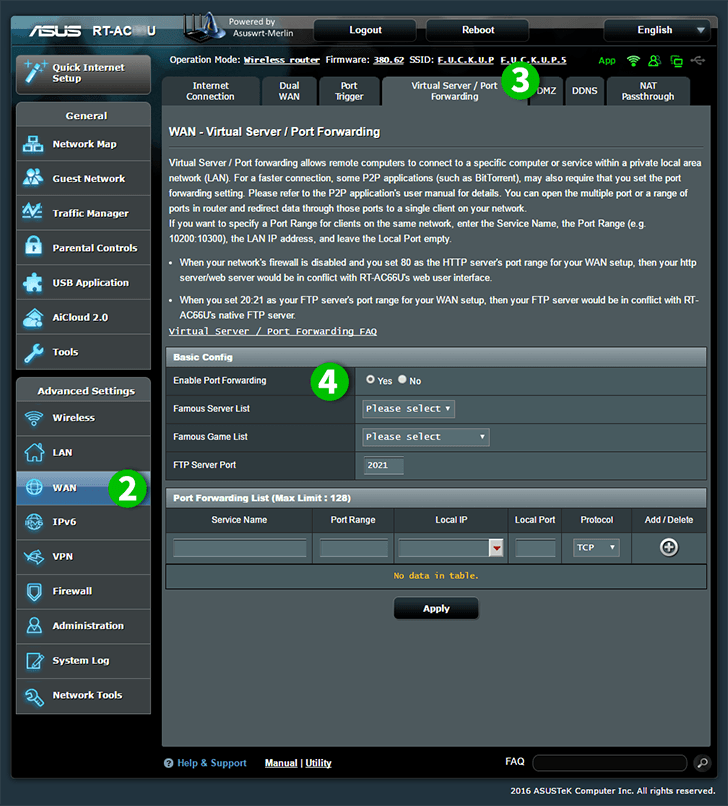
2 در منوی اصلی سمت چپ روی "WAN" کلیک کنید
3 روی برگه با عنوان "Virtual Server / Port Forwarding" کلیک کنید
4 در "Enable Port Forwarding" "Yes" را انتخاب کنید

5 "HTTP" را از "Famous Server List" انتخاب کنید
6 رایانه را انتخاب کنید cFos Personal Net از لیست "Local IP" درحال اجرا است
7 قرار دادن بندر محلی "80"
8 برای افزودن قانون در لیست حمل و نقل بندر ، روی "+" کلیک کنید
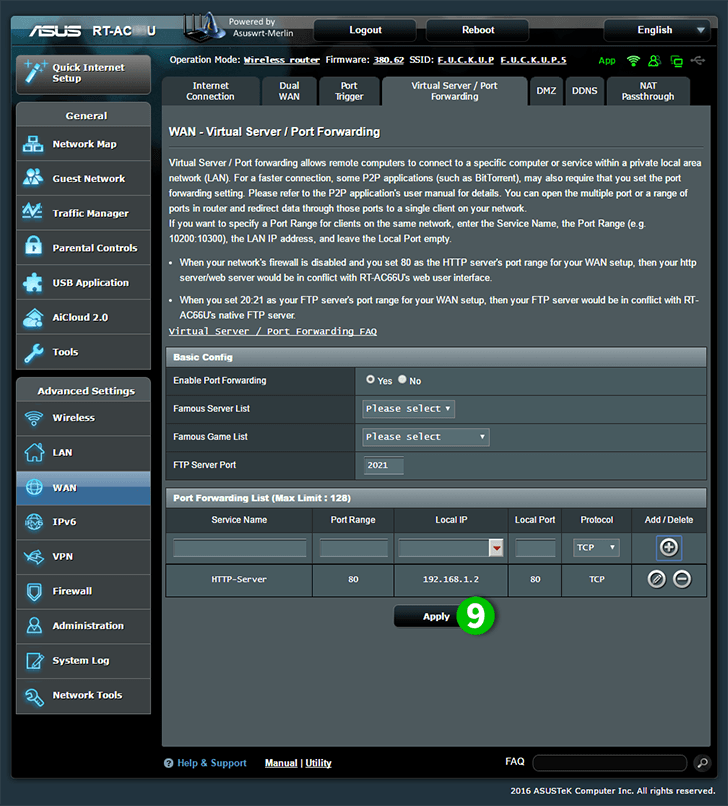
9 با کلیک بر روی دکمه "Apply" تنظیمات جدید را ذخیره کنید
حمل و نقل پورت اکنون برای رایانه شما پیکربندی شده است!
حمل و نقل پورت را برای ASUS RT AC66U فعال کنید
دستورالعمل فعال سازی بندر حمل و نقل برای ASUS RT-AC66U